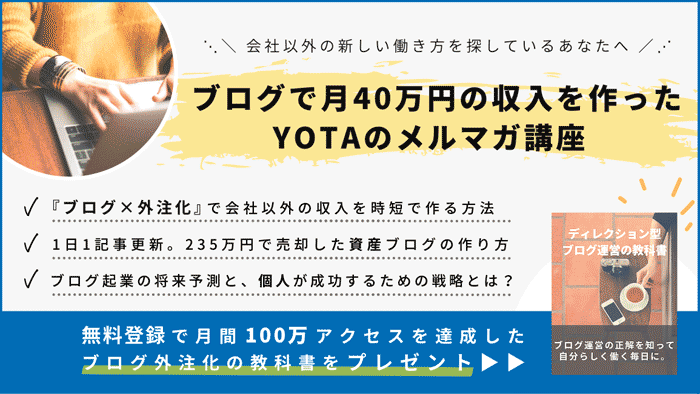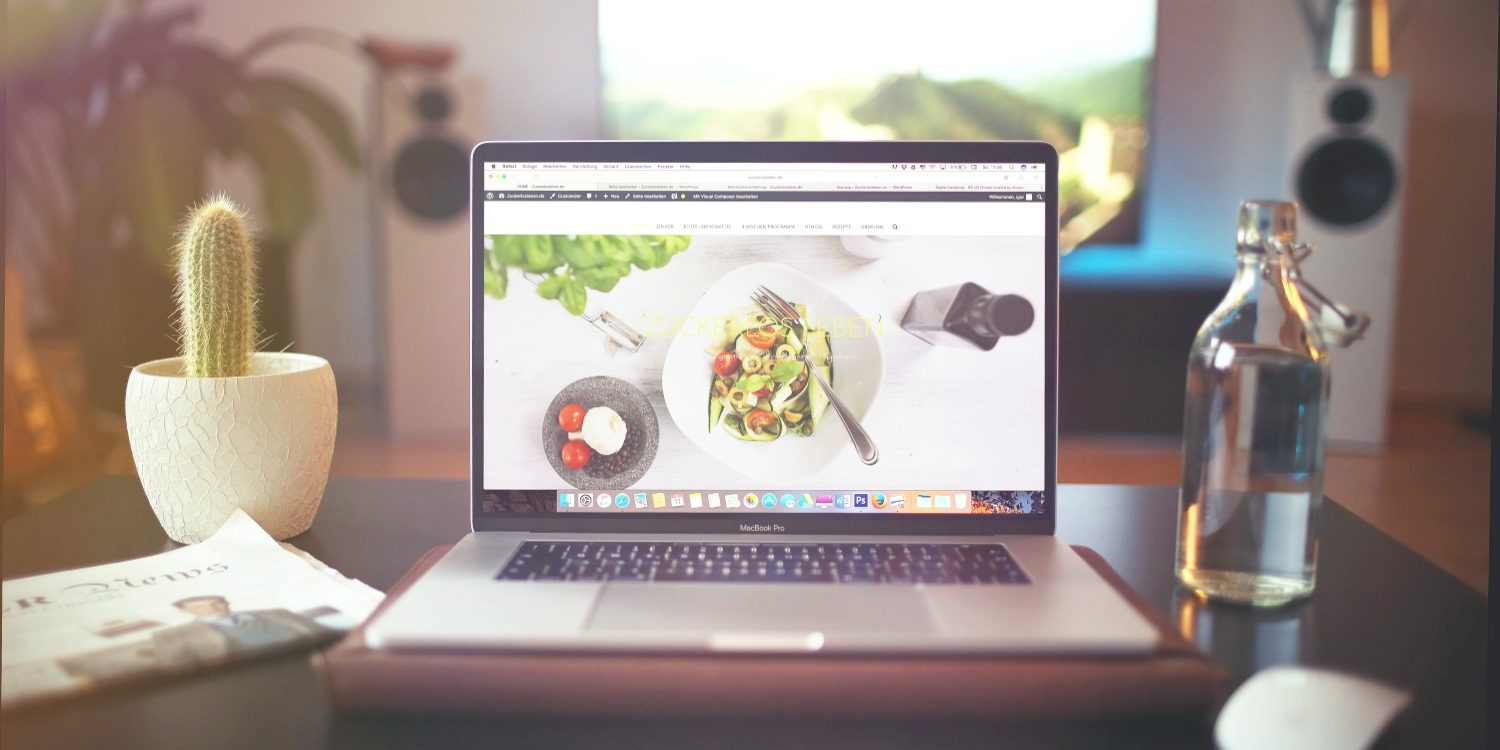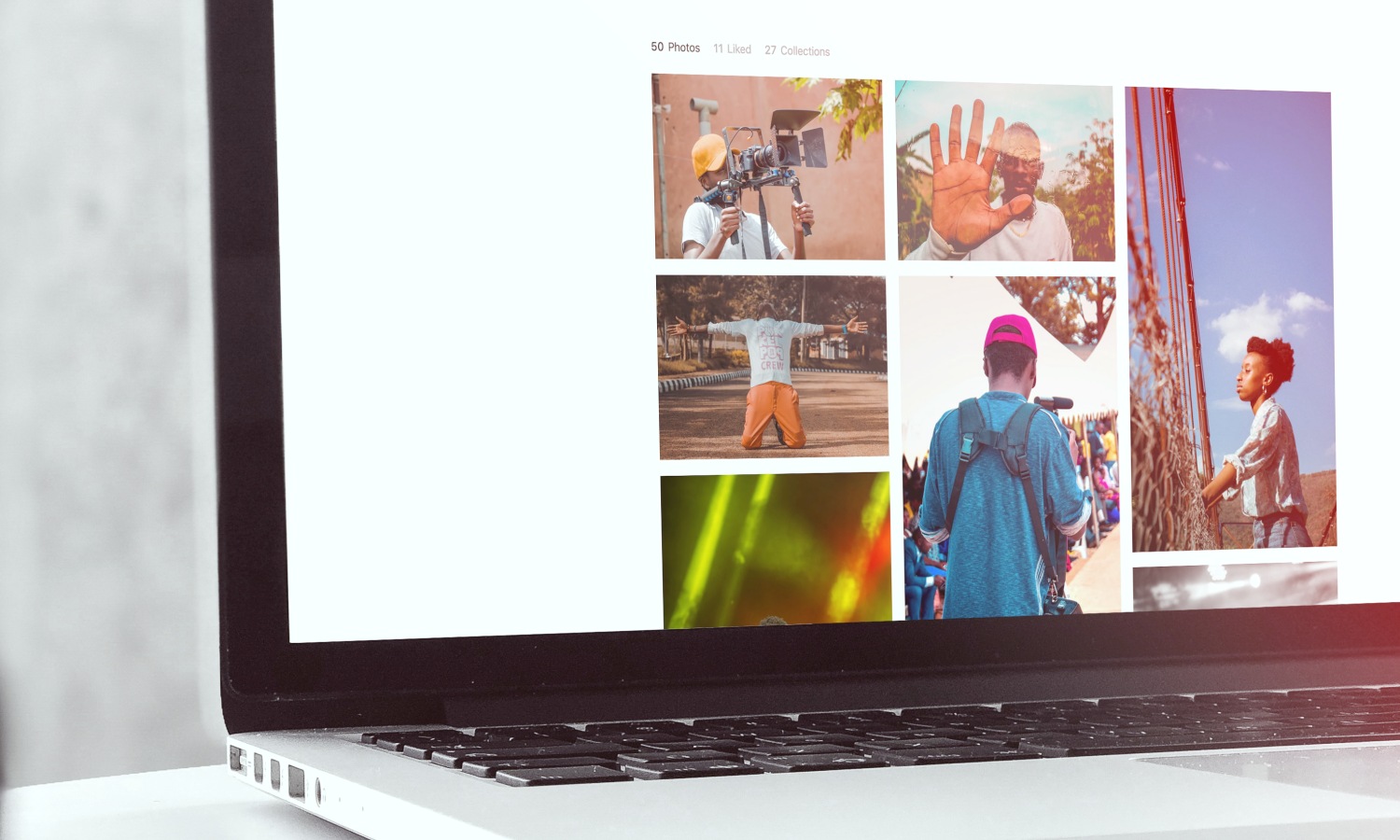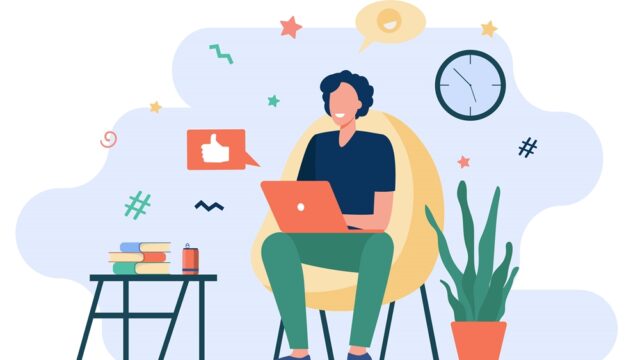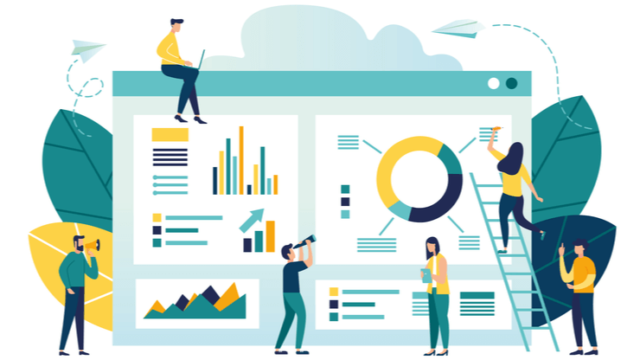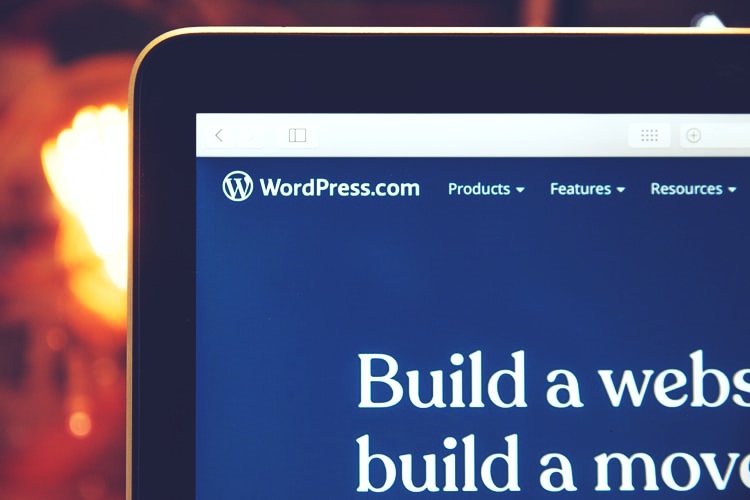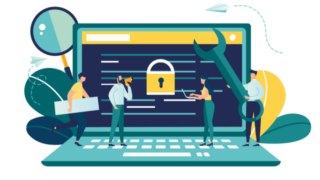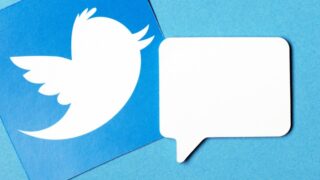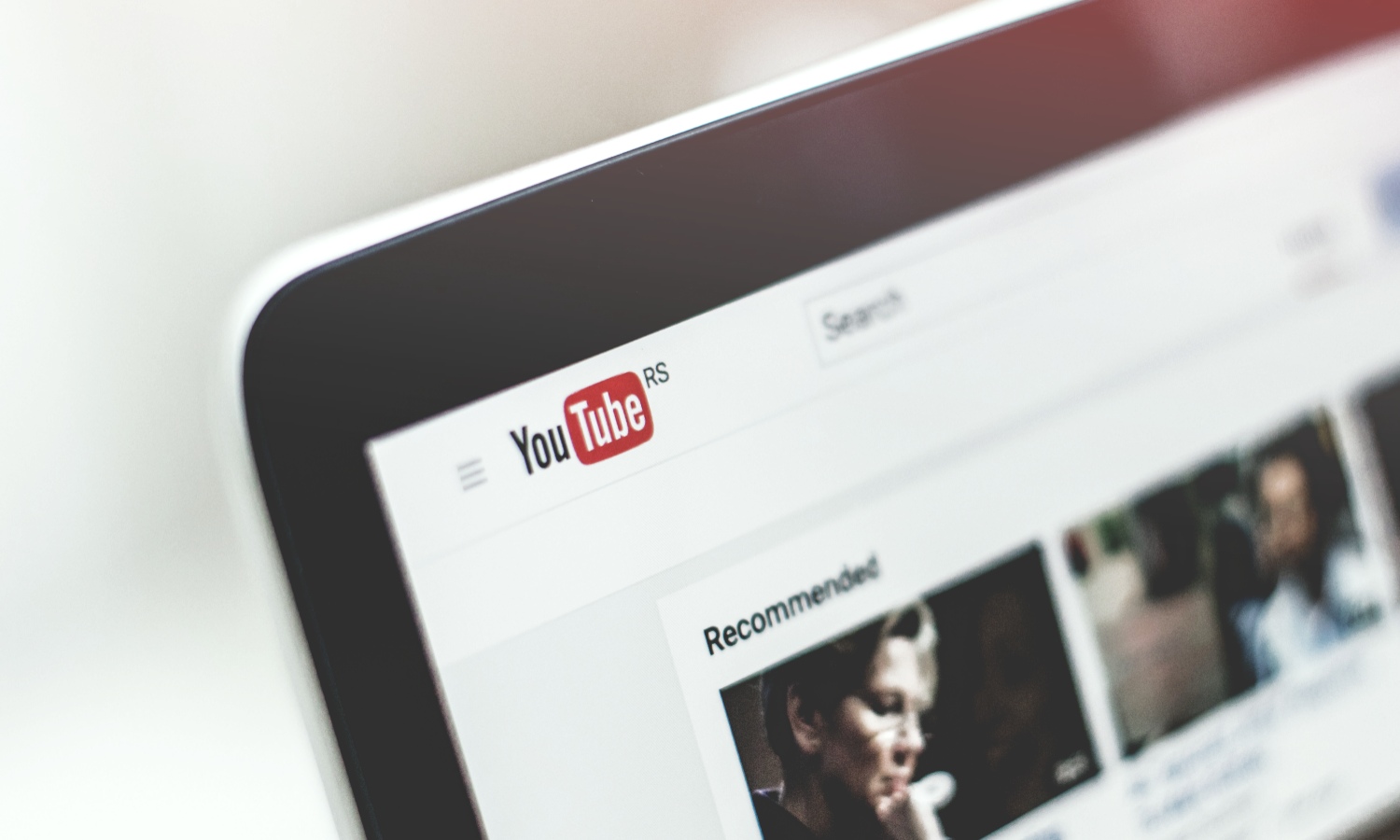AkismetはWordPressブログのスパムコメント対策に必要なプラグインです。
ブログの初期設定段階で必ず設定しておきましょう。
この記事ではブログ初心者の方向けに
- Akismetのインストール方法
- Akismetのアカウント設定方法
- スパムコメントを防ぐ設定
について画像付きで解説していきます。
Akismetとは何か
Akismetはブログのスパムコメントを防ぐためのプラグインです。
ブログ運営しているとどうしてもスパムコメントがついてしまうことがあります。
でも、Akismetを導入していればスパムコメントを自動で判別して削除も行ってくれます。
WordPressブログを立ち上げる際には最初に必ず設定しておきましょう。
Akismetの設定方法手順について
ここからはAkismetの設定方法について解説していきます。
流れとしては以下の通りです。
- Akismetをインストールする
- Akismetの有効化を行う
手順通りに進めていけばちゃんと設定できますのでサクサク進めていきましょう!
2-1.Akismetのインストール方法
WordPressにAkismetがインストールされていない場合は初めに自分でインストールを行いましょう。
ここではインストールされていなかった場合の手順について説明します。
①「プラグイン > 新規プラグイン追加」と進みます。

②右側の検索ボックスに「Akismet」と入力してください。

③「Akismet Anti-Spam」があったら「今すぐインストール」をクリックします。
④インストールが完了すると以下の画面のように「有効化」と表示されるので「有効化」をクリックしましょう。
これでインストールは完了です!
2-2.Akismetを有効化する
Akismetのインストールが完了したら次にAkismetを有効化します。
①「プラグイン > インストール済みプラグイン」と進みます。

②「プラグイン」画面が表示されたら「有効化」をクリックします。
③「有効化」をクリックすると以下の画面になります。
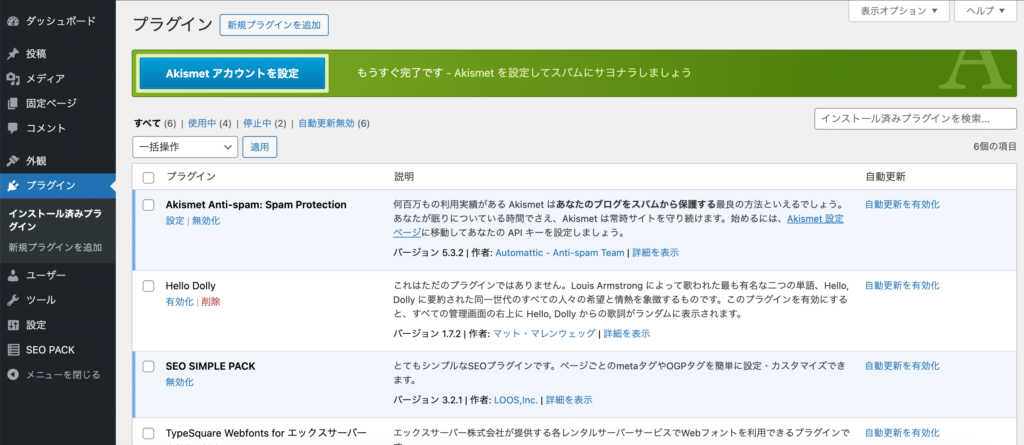
これでAkismetの有効化は完了です!
Akismetアカウントの設定方法
Akismetアカウントの設定手順は以下の通りです。
- AkismetのAPIキーの取得
- APIキーを有効にする
ここからは上記を順番に解説していきますね!
3-1.AkismetのAPIキーの取得
まずはAkismetのAPIキーを取得します。
①「Akismetアカウントを設定」をクリックします。

②以下画面に遷移したら「Akismetアカウントを設定」をクリックします。

③利用するプランの選択画面が表示されますので、無料で利用するために一番左側にある「For personal use」欄の「Get Personal」を選択してください。

④右側にスライドバーが表示されています。年間利用料を自分で設定するものですが無料で利用するためにこのバーを左に動かして「¥0/YEAR」にしてください。

⑤「Please verytify non-commercial usage by checking each box」の全てにチェックを入れて「Continue with personal subscription」をクリックします。

⑥「メールアドレス」「国」「郵便番号」を入力する項目があるのですべて入力します。


⑦全て入力が完了し0円になっていることを確認したら「チェックアウトを完了する」をクリックします。
これでAkismetへの登録は完了です。
⑧Akismetへの登録が完了するとAPIキーが表示されるので、こちらをコピーしておきます

これで取得は完了です。お疲れ様でした!
3-2. APIキーを有効にする
APIキーの取得が完了したら、次はWordPressの管理画面でAPIキーを有効にする必要があります。
①「Akismet Anti-Spam 」の「設定」をクリックしてください。
②画面の下側「手動でAPIキーを入力」をクリックします。

③入力ボックスが出てきますので、ここに先ほど取得したAPIキーを入力して 「APIキーを使って接続」をクリックします。

これで有効化は完了です!
Akismetのスパム対策設定
最後にスパムコメントを防ぐ設定を行います。
①「設定 > Akismet Anti-Spam (アンチスパム)」と進みます。
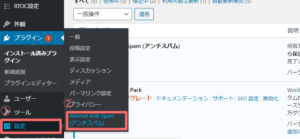
②Akismetの設定画面になりますので、以下画面のようにそれぞれの項目へチェックを入れてください。

チェックを入れたら「変更を保存」をクリックします。
『コメントの投稿者の横に〜〜』にチェックが入れられないバグが発生することがあります。
ただ、Akismet本来の機能に問題はないためそのまま設定を完了してください。

これでスパムコメント対策の設定は完了です。お疲れ様でした!
まとめ
このページではスパムコメント対策のプラグインであるAkismetの設定方法について解説しました。
手順も多く設定が大変だったように感じるかもしれませんが、一度設定してしまえば今後はブログのスパムコメントを自動で削除してくれます。
ブログ運営初期に必ず導入しておきましょう!
また、以下ページでは初心者向けにブログ開設からアドセンス取得までを解説しています。まだブログ開設中の方はぜひこちらを参考に作業を進めてみてください。

僕は現在、ブログ運営をきっかけに独立してPC1台で自由に働いています。でも、それまでは世間の常識通り少しでも良い会社に入って安定を目指す人生でした。
でも、いつしか「働く時間も収入も全て決められた人生」に報われなさを感じるようになっていきました。この生活は本当に幸せなのだろうか、と。
そんな人生を変えるために独立し、今はブログで得たWEB集客やマーケティングの知識を活かして個人でコンサルとして仕事をしています。
働く時間や場所を自由に選べる。そして何より仕事に充実感があり、人生を今まで以上に楽しめるようになりました。
超安定志向だった僕が社会のレールを外れてどうやって独立したのか?
上記フォームから登録できる無料メルマガで紹介しています。
プロフはこちらに掲載しています >> YOTAのプロフィール